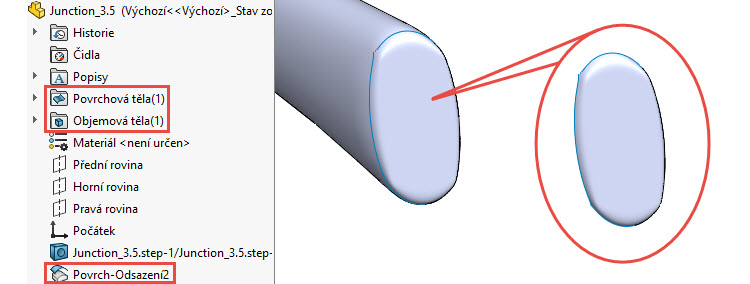
Potřebujete zkopírovat plochu pro další úpravy objemového nebo povrchového modelu a nevíte jak na to? V SOLIDWORKSu je tato funkce poněkud skrytá. Podívejte se na tento tip, kde funkci najít a jak ji použít.
V SOLIDWORKSu lze navrhovat modely v rozmezí objemových a povrchových těl. Na našem portálu jsme již publikovali mnoho návodů jak pro objemové tak i plošné modelování. Ve strojírenské praxi se můžete velmi často setkat s tím, že potřebujete jednoduše zkopírovat plochu a použít ji pro další konstrukční práce, ať už třeba odsazení, prodloužení nebo ořezání.
Funkce kopírování ploch se skrývá v příkazu Odsazený povrch mezi dalšími příkazy v záložce Plochy.

Pokud vás zarazil název funkce, nemějte obavy. Nastavíte-li odsazení s nulovou vzdáleností → 0 mm, automaticky se změní název PropertyManageru → Kopírovat povrch a tím po dokončení příkazu ke kopii vybrané plochy nebo skupiny ploch.
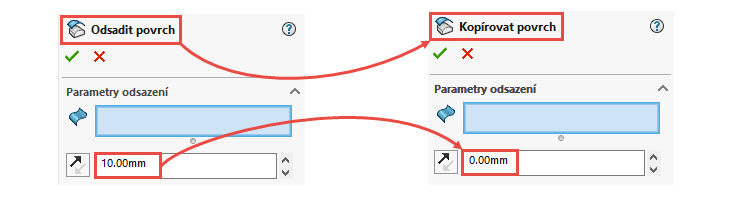
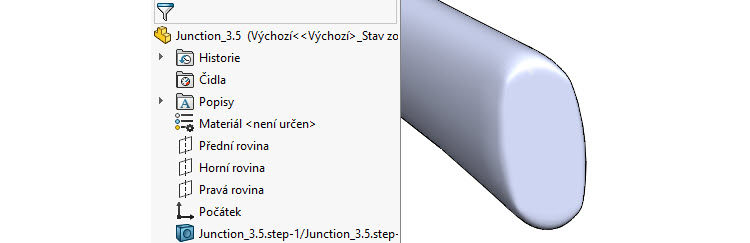
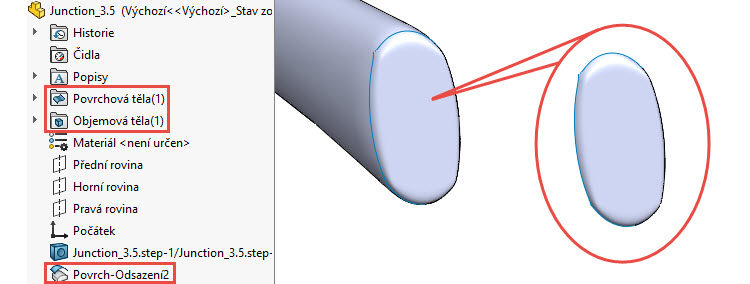
Tip: Pokud vás zajímá další vhodný způsob okopírování ploch objemového těla, pak se podívejte do našeho článku.






Komentáře k článku (0)
Přidávat komentáře k článku mohou pouze přihlášení uživatelé.
Chcete-li okomentovat tento článek, přihlaste se nebo se zaregistrujte.